Як налаштувати телевізор Лджі на супутникове телебачення. Встановлення цифрових каналів на телевізорах LG
Розглянемо докладніше, як налаштувати смарт ТВ на телевізорі LG, якщо ви вперше користуєтеся ТВ цієї фірми. LG - один з найбільших виробників техніки, в тому числі і сучасних телевізорів з можливістю підключення смарт ТВ.
Для початку, переконайтеся, що у вас є спеціальний перехідник для проводу кручений пари. Він необхідний в тому випадку, коли до одного з комп'ютерів в будинку вже підключений кабель.
Після покупки розгалуджувача (світча), підключіть до нього основний провід. Потім підключіть вихід LAN1 до вашого ПК, а LAN2 - до телевізора.
Розташування виходу для роз'єму кабелю кручений пари показано на малюнку. У деяких моделях він може мати інше розташування.
Після підключення проводу, увімкніть телевізор і за допомогою пульта керування, виконайте всі зазначені в інструкції дії:
- Зайдіть в головне меню телевізора. Потім натисніть на кнопку Home, щоб відкрити основну панель меню;

- У вікні налаштувань пристрою, виберіть вкладку мереж і натисніть на пункт настройки мережевого підключення, Як показано на малюнку нижче;
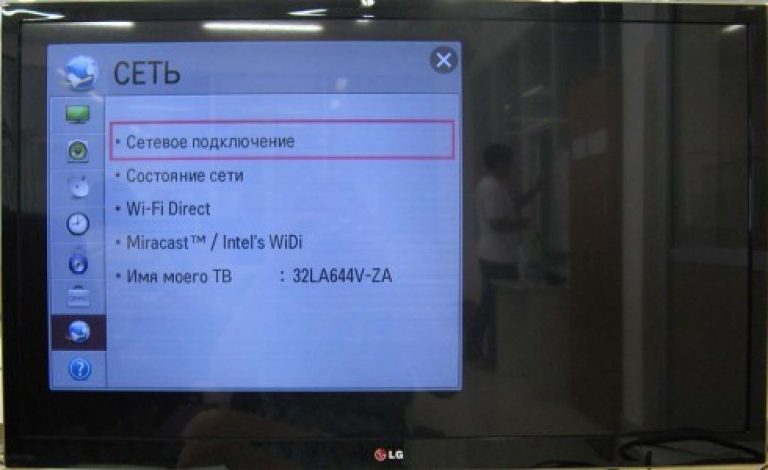
- У цій вкладці вказані два варіанти підключення телевізора до Інтернету. Натисніть на червону кнопку настройки підключення;

- У вікні настройки можна подивитися статус підключення кабелю інтернету або маршрутизатора до телевізора. Натисніть на кнопку Список мереж;

- Якщо ви підключаєте смарт ТВ через кабель, виберіть пункт Провідна мережа. Якщо використовується маршрутизатор, виберіть один з профілів бездротової мережі. Тепер натисніть кнопку Оновити і зачекайте кілька хвилин;
Порада! Якщо на маршрутизаторі встановлено пароль доступу, його необхідно ввести у спливаючому вікні і тільки потім натиснути на кнопку оновлення.

- Далі встановлене в операційній системі телевізора ПО самостійно проведе необхідну конфігурацію нового обладнання. Через кілька хвилин ви побачите діалогове вікно, про те, що з'єднання з Інтернетом проведено успішно.
Для коректної роботи пристрою і його подальшої настройки слід перезавантажити маршрутизатор і телевізор. Якщо ви використовуєте кабель, відключати його не потрібно, це порушить настройку Інтернет-з'єднання.
Реєстрація призначеного для користувача аккаунта
Щоб почати повноцінне використання технології смарт ТВ, недостатньо простого налаштування інтернет-з'єднання. Наступна дія - реєстрація персонального призначеного для користувача аккаунта в магазині додатків компанії виробника.
Без реєстрації профілю ви не зможете використовувати всі функції технології смарт телебачення: буде недоступна установка додатків і віджетів, які полегшувати процес перемикання між каналами і вибір доступних передач, фільмів.
Процес реєстрації дуже простий і займе у вас кілька хвилин. Після створення свого персонального профілю, ви зможете дізнаватися про всі останні новинки додатків для моделі вашого телевізора. Наступні дії, щоб зареєструватися на сайті LG:
- Зайдіть в головне меню пристрою;
- У правому верхньому куті екрану телевізора знайдіть клавішу входу в аккаунт;
- Введіть дані для входу або натисніть на клавішу реєстрації, щоб створити новий профіль в LG Apps;

- Ознайомтеся з призначеним для користувача ставленням і перейдіть до наступного вікна реєстрації за допомогою клавіші «Згоден»;
- У новому вікні введіть адресу своєї. Після цього натисніть на спеціальну кнопку для перевірки автентичності. Це необхідно для перевірки того, чи була така пошта зареєстрована в системі раніше.
Вказуйте тільки ваш реальний адресу пошти, яку ви регулярно використовуєте. На нього незабаром прийде лист зі спеціальним посиланням для підтвердження реєстрації. Також в майбутньому, пошта може стати в нагоді для скидання і зміни пароля профілю користувача;
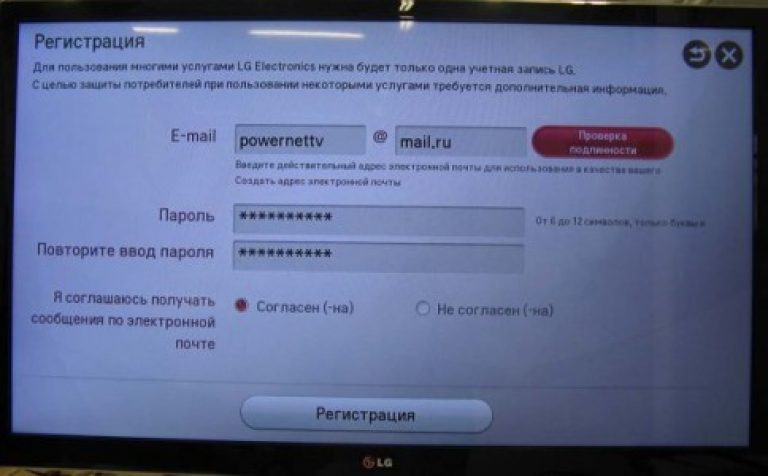
- Введіть пароль два рази. Також можна підключити функцію розсилки актуальних новин на вашу пошту від компанії;
- Натисніть на клавішу «Реєстрація» і перевірте вашу електронну пошту за допомогою ПК або смартфона. Знайдіть в папці вхідних повідомлень лист про підтвердження реєстрації. Перейдіть по посиланню підтвердження дії.
Якщо лист не відображається в папці вхідних повідомлень, перейдіть у вкладку «Спам», можливо, воно було автоматично переміщено. Перейдіть по вказаній в листі посиланням. Успішна реєстрація супроводжується наступним листом на сторінці;
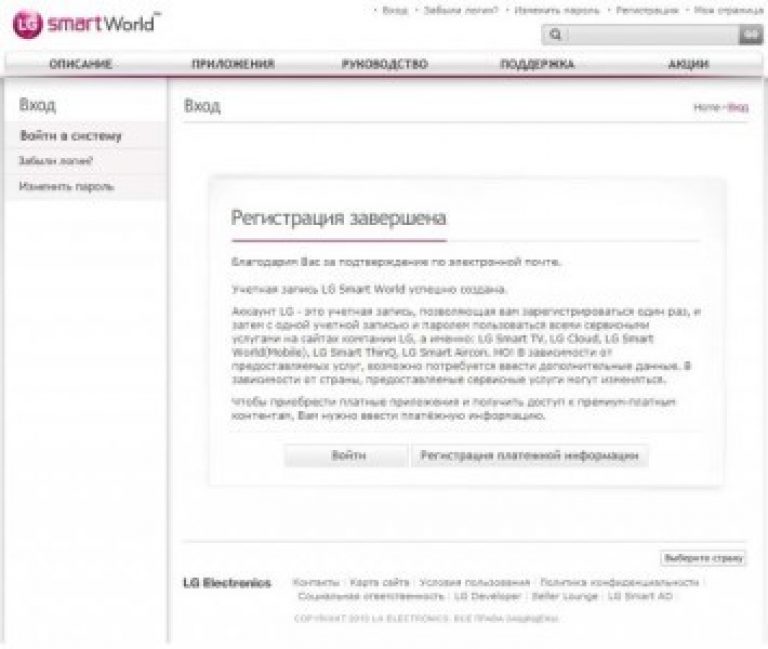
Налаштування цифрових каналів на телевізорах LG
(На прикладі моделі LG 32LM 450)
Залежно від моделі, інтерфейс і структура меню можуть відрізнятися, але загальний зміст і порядок дій залишається актуальним.
1. Увійдіть в меню налаштувань. Якщо у вас телевізор з функцією Smart TV натисніть кнопку на пульті і виберіть пункт «Налаштування», якщо у вас телевізор без цієї функції, то просто натисніть кнопку на пульті
Увага! Деякі моделі на одній зі стадій настройки можуть запросити PIN-код. Якщо ви не встановлювали власний, спробуйте ввести один зі стандартних 0000, 1111, тисячу двісті тридцять чотири
2. У розділі «Опції» вкажіть країну. В телевізорах випущених до 2010 року включно необхідно вибрати одну з країн Західної Європи, наприклад Німеччини або Швейцарії. В телевізорах 2011 року та більш сучасних можна вибрати Росію
Увага! Якщо ви вибрали одну з країн Західної Європи, поміняйте в пункті «Мова (Language)» основна мова аудіо на «Русский»

3. Після зміни країни телевізор відразу запропонує виконати автонастройку каналів. Якщо цього не відбулося зайдіть в розділ «Налаштування» і виберіть пункт «Автопошук»

4. У джерелах сигналу виберіть «Кабель». Якщо цього пункту немає у варіантах, або телевізор взагалі не пропонує вам вибрати джерело сигналу, значить або ви невірно вказали країну, або ваш телевізор не має тюнера стандарту DVB-C і не може налаштувати цифрове ТБ

5. Виберіть тип пошуку «Швидкий» та введіть наступні параметри пошуку:
Частота (початкова частота) 306000
Кінцева частота 354000
Символьна швидкість 7000
Модуляція 128 QAM
ID мережі Авто
Залежно від моделі телевізора і обраної країни, деякі параметри вводити не потрібно.

6. Телевізор може запитати у вас кілька додаткових параметрів. Тоді розставте галочки наступним чином:
Пропуск зашифрованих програм - немає
тільки цифрова настройка - да
Автонумерація - так

7. Якщо все зроблено правильно, то телевізор повинен знайти близько 58 телеканалів

8. Після пошуку каналів необхідно налаштувати внутрішній годинник телевізора, для цього поверніться в меню налаштувань і в розділі «Час» виберіть пункт «Годинник»
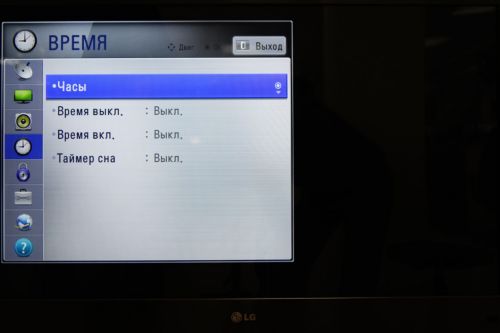
9. Встановіть режим «Авто» ( точний час телевізор буде отримувати з кабельної мережі). При виборі часового поясу вкажіть «Зсув» і «GMT»
Увага! Якщо після зміни режиму на «Авто», вибір часового часового поясу буде недоступний, просто зачекайте кілька секунд або вийдіть з цього меню і знову зайдіть

10. На деяких моделях телевізорів некоректно працює Оновлення каналів. Якщо після включення телевізорів у вас скидаються канали, але його необхідно вимкнути.
Для цього в розділі «Налаштування» виберіть пункт «Налаштування цифрового кабелю» і в рядку «Оновлення каналів» поставте «Викл.»

Цифрове телебачення набуло велику кількість шанувальників по всьому світу. З його допомогою ви можете дивитися телепередачі на найрізноманітнішу тематику.
Однак, багато користувачів стикаються з певними труднощами при його налаштуванні. Щоб спростити їм це завдання, як приклад, спробуємо налаштувати цифрові канали на телевізорі LG.
Встановлення цифрових каналів на телевізорах LG
За допомогою запропонованої інструкції, можна налаштувати цифрове телебачення на телевізорах LG 2009 - 2012 року випуску. Для цього:
- На пульті ДУ увійдіть в "Меню", натиснувши на відповідну кнопку. Перед вами з'явиться меню, в якому слід вибрати розділ «Налаштування».
- В наступному кроці вам потрібно правильно налаштувати країну і мову. Натисніть меню «Автопошук» і підтвердіть свій вибір кнопкою «ОК». Перед вами з'явиться меню, де потрібно вибрати опцію «Кабель» (якщо такого пункту немає, необхідно налаштувати телевізор заново, вибравши в якості країни Німеччину або Фінляндію).
- Для пошуку цифрових каналів натисніть на меню «Налаштування» і почніть автопошук. Вкажіть у вікні параметри пошуку цифрових каналів: тип пошуку, швидкість символів, частота, модуляція і т.д. В останньому пункті IDсеті вкажіть «Авто». Якщо ви все зробили правильно, то під час пошуку будуть знайдені цифрові канали. Дочекайтеся закінчення пошуку і натисніть кнопку «ОК».
Після закінчення пошуку, на телевізорі з'являться всі цифрові канали і радіостанції, доступні в вашому місті.
Однією з особливостей телевізорів LG є автообновление каналів. Цю опцію необхідно вимкнути, щоб ваш телевізор не скидав збережені настройки. В іншому випадку, всі канали доведеться налаштовувати заново.
Поділіться цією статтею з друзями в соц. мережах:Сьогодні ми розберемо основні питання про Smart TV LG: що це таке і як користуватися? Деякі з таких пристроїв навіть навчилися розпізнавати жести і в цьому їх унікальна особливість.
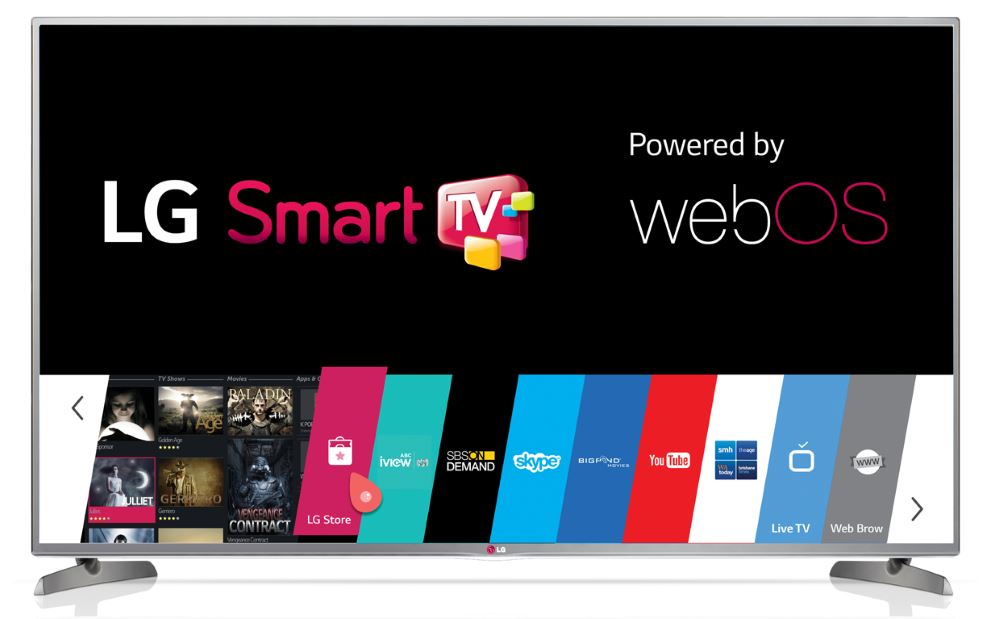
- Перш за все, підключаємо пристрій до інтернету;
- Далі включаємо розумний телевізор LG і відкриваємо меню кнопкою Home на пульті;
- Входимо в «Налаштування»;
- Відкриваємо «Мережа»;
- Вибираємо підключення і вказуємо необхідний варіант;
- 6. Натискаємо «Оновити». Через кілька секунд з'явиться повідомлення про успішну установку підключення. На цьому основна настройка смарт тв на LG завершена.
- На наступному етапі проходимо реєстрацію. Вона відкриє доступ до всіх можливостей LG Smart TV. Все що потрібно - це зайти на офіційний сайт і присвятити кілька хвилин заповнення спеціальної анкети. В результаті, з'явиться можливість встановлювати різні програми. Їх безліч в Smart World. Є тут і особливі віджети, які відкривають нові можливості перед власником телевізора. При наявності облікового запису в LG Apps можна використовувати дані від неї.
- Зверніть увагу! При реєстрації необхідно використовувати тільки діючий адресу електронної пошти, Так як на нього надійде підтвердження.

Даний тип синхронізації передбачає використання проводів. Саме тому необхідна наявність точки доступу. Для її створення підійде роутер. Однак можна підключити і до налаштованому відповідним чином портативного комп'ютера. Це дозволить уникнути зайвих витрат, пов'язаних з купівлею роутера.
Ноутбуки, як правило, оснащуються WiFi адаптерами, а значить, можуть служити точкою доступу і роздавати підключення для розумного телевізора. До речі, даний підхід дозволить забезпечити інтернетом та інші пристрої, що підтримують роботу з бездротовими мережами.
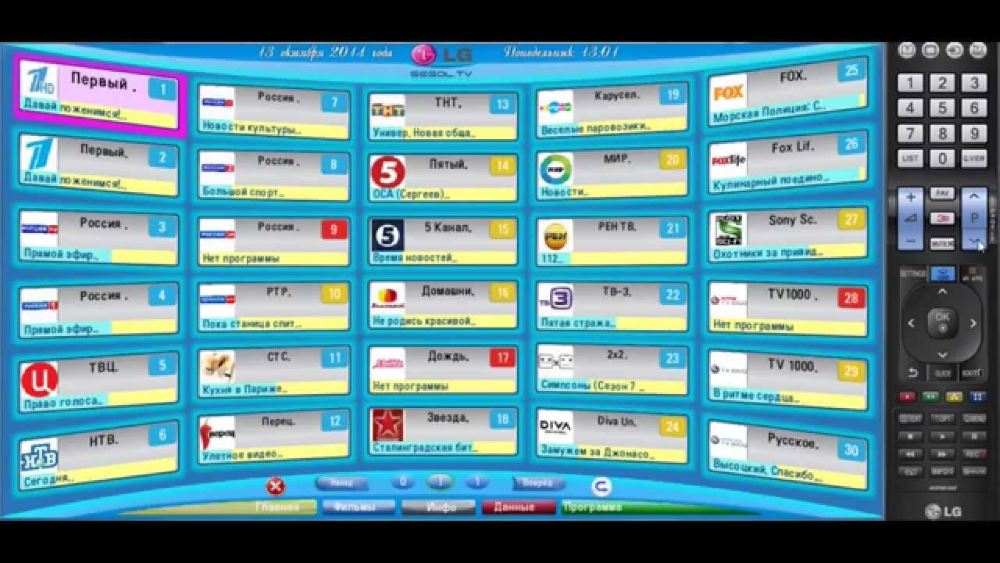
- На пульті до телевізора натискаємо Settings;
- У виниклому меню вибираємо пункт «Канали»;
- Далі активуємо функцію «Автоматичний пошук»;
- Як джерело вхідного сигналу вказуємо кабельне ТБ і антену. Після цього тиснемо «Далі»;
- В якості постачальника вибираємо варіант «Інші»;
- Задаємо діапазон частот;
- Встановлюємо параметри пошуку, вибравши цифрові і аналогові канали;
- Натискаємо кнопку «Виконати», і телевізор почне шукати задані канали.
